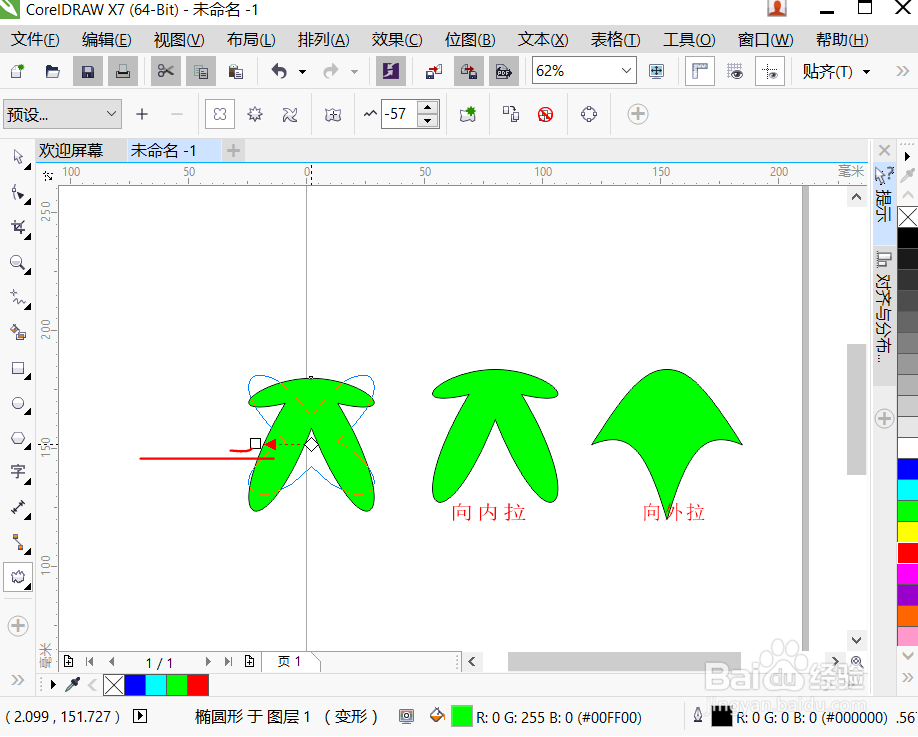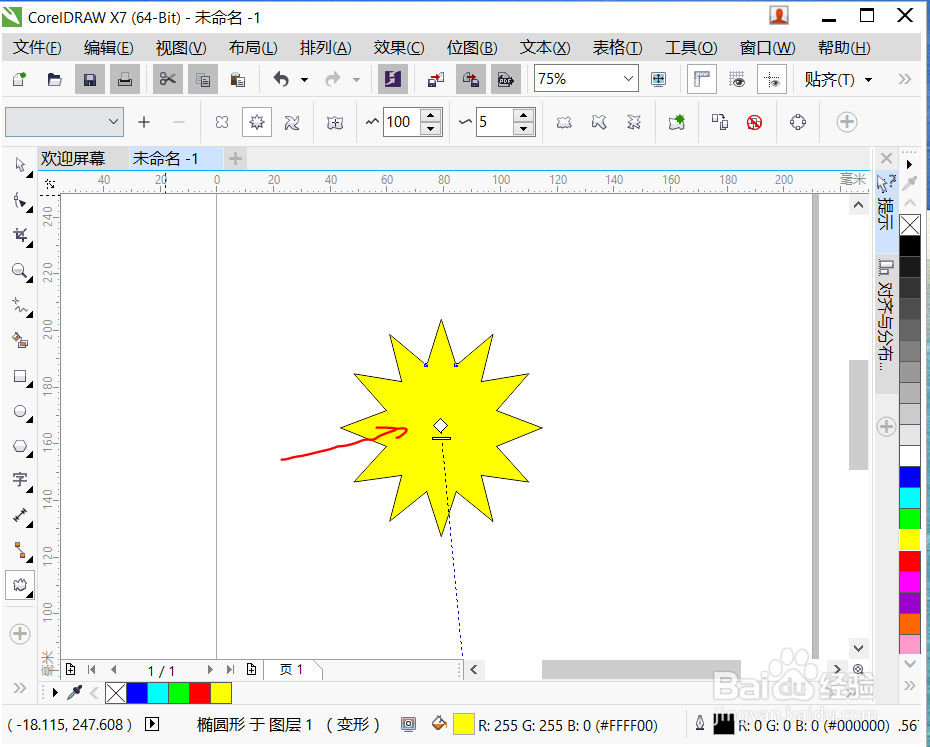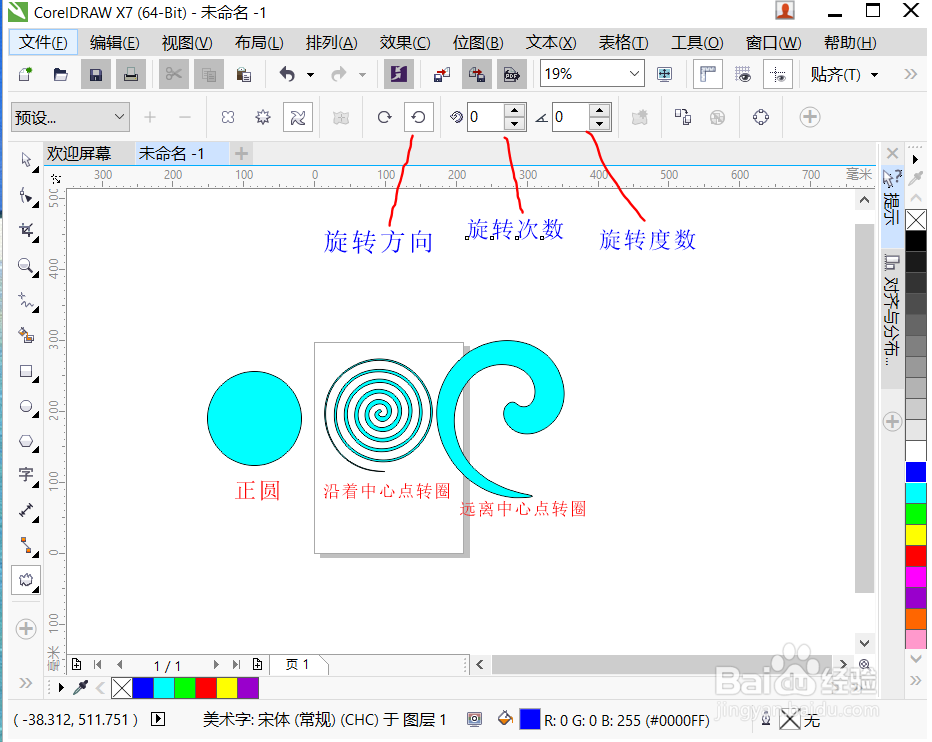CorelDraw变形工具的使用方法
1、新建文档,椭圆工具绘制一个椭圆
2、选择阴影工具箱中的变形工具
3、选择第一种变形方式——推拉变形
4、向内和向外得到不同图形
5、移动中心点位置可以得到如下两图对比
6、同样绘制个正圆,点击变形工具,选择第二个工具——拉链变形,按住拖动
7、移动中心点位置,得到如图图形,还可以对属性栏各项数据修改
8、同样的步骤,变形工具选择第三种——扭曲变形,沿着中心点转圈,离点越近越密集,越远越大
9、也可对上方属性栏的方向 次数 角度进行设置
10、当然,系统也预设了,几种变形方式,使用效果如下
声明:本网站引用、摘录或转载内容仅供网站访问者交流或参考,不代表本站立场,如存在版权或非法内容,请联系站长删除,联系邮箱:site.kefu@qq.com。
阅读量:52
阅读量:34
阅读量:77
阅读量:54
阅读量:69